如何用C4D制作出城市模型4发布时间:暂无
1. 继续上节课的制作。复制4立方体,转为可编辑对象,调整大小和位置。【循环切割】切几刀,将材质给立方体。选择【面】,右键选择【挤压】往里拖动。

2. 复制立方体,调整大小。选择边,右键选择【倒角】,拖动。新建【布尔】,立方体作为它的子级。将材质给面。给旁边立方体也添加【倒角】。

3. 新建【材质球】,颜色中的颜色为红色,反射中添加【GGX】,衰减为【添加】,层颜色为【粉色】,调整【粗糙度】和【反射强度】。将材质给立方体。

4. 新建【圆柱】,调整角度、大小和位置。勾选【圆角】,调整半径。将材质给它,投射为【立方体】。

5. 新建【圆柱】,调整角度、大小和位置。转为可编辑对象,用【内部挤压】、【挤压】和【缩放工具】调整。

6. 顶视图,用【画笔】绘制样条。样条为【B-样条】,新建【圆环】,缩小半径。新建【扫描】,圆环和样条作为它的子级。再复制一个接口。

7. 接下来制作房子,将立方体转为可编辑对象,【循环切割】切一刀,点击【居中】。再切一刀,选择边,往上拖动。删掉【平滑标签】。

8. 【循环切割】切一刀,选择【面】,右键选择【挤压】,挤压出来。再挤压一次。选择点,往上拖动。点模式,再用【线性切割】连接点。个房子添加材质。
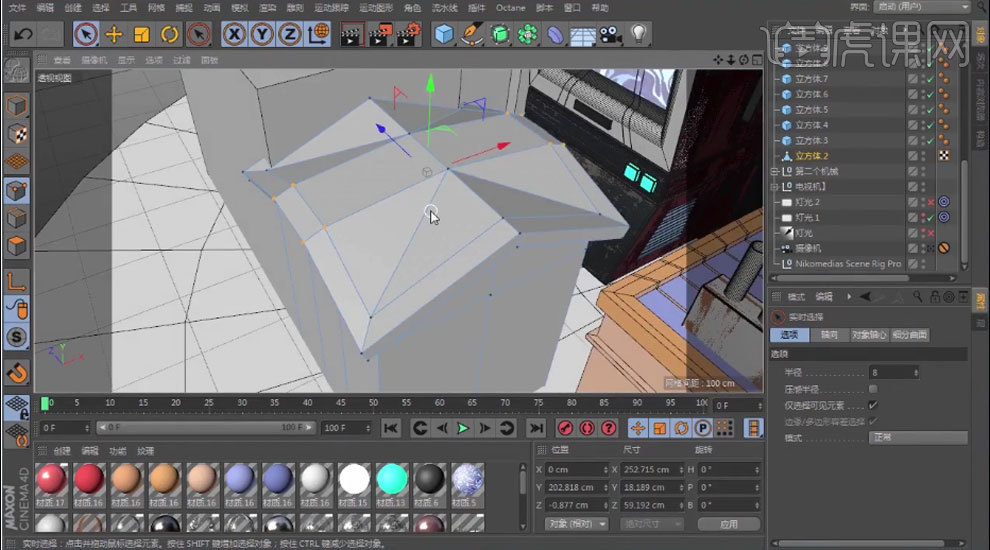
9. 新建【圆柱】,旋转90度。转为可编辑对象,删除下面的点。全选面,右键选择【优化】。用【封闭多边形孔洞】封闭。

10. 新建【立方体】,转为可编辑对象,复制一个,旋转角度。将圆柱和立方体编组。新建【布尔】,用房子减去它们。再复制多个。

11. 复制房子上的细节,放在房子上。将立方体转为可编辑对象,切几刀。再新建【立方体】,同理制作房顶。同理制作房子的细节,给房子上材质。

12. 同理制作其它房子。

13. 设置好【渲染设置】,渲染。
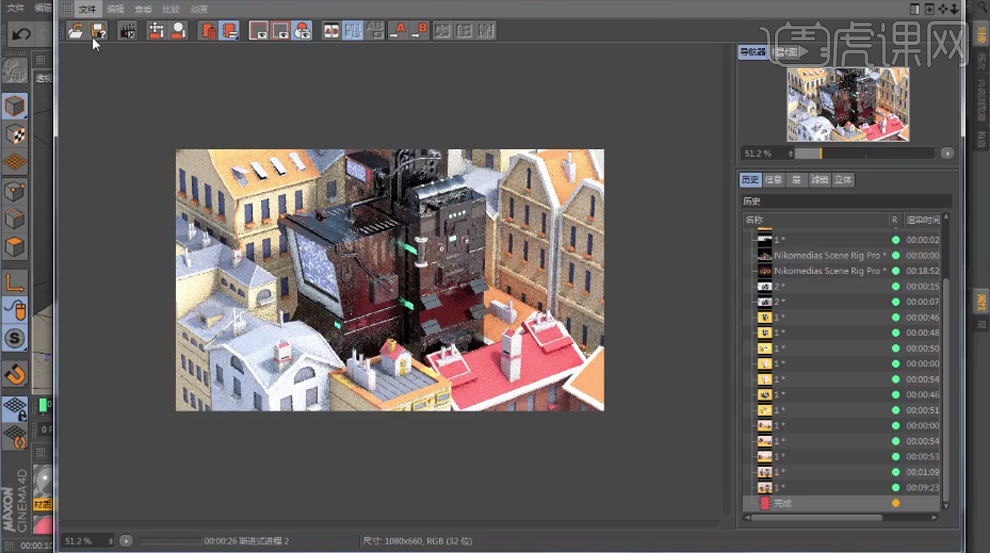
14. 打开【Ps】,拖入素材。点击【滤镜】-【Camera Raw滤镜】,调整色调。
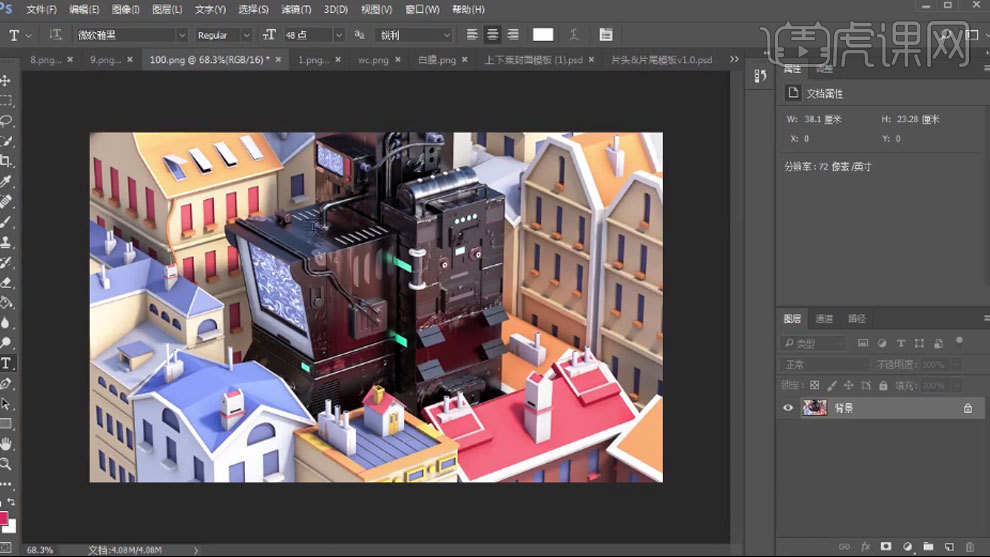
15.最终效果如图示。
























